아이튠즈 설정과 활용 방법 안내
아이튠즈 설정 및 활용 방법 안내
아이폰을 소지한 많은 사용자들이 필수적으로 접하게 되는 프로그램 중 하나가 바로 아이튠즈입니다. 특히 애플 기기와 관련된 다양한 데이터 관리 및 음악 감상 목적으로 자주 사용되지만, 안드로이드폰을 사용했던 분들이나 스마트폰 초보자에게는 다소 복잡하게 느껴질 수 있습니다. 이번 글에서는 아이튠즈의 설정 방법과 활용법에 대해 알아보도록 하겠습니다.

아이튠즈란?
아이튠즈는 애플이 개발한 미디어 관리 프로그램으로, 처음에는 아이팟과의 통합적인 음악 관리 용도로 시작되었습니다. 현재는 아이폰, 아이패드, 애플 TV 등 다양한 애플 기기와 연동되어 데이터 전송과 동기화를 지원합니다. 음악, 동영상, 팟캐스트 등 다양한 미디어 콘텐츠를 기기 간에 쉽게 이동하거나 복사할 수 있는 기능을 제공합니다.
아이튠즈 설치 및 초기 설정
아이튠즈를 사용하기 위해서는 먼저 컴퓨터에 소프트웨어를 설치해야 합니다. Mac OS와 Windows 모두에서 설치가 가능하며, 애플 공식 웹사이트를 통해 무료로 다운로드할 수 있습니다. 설치가 완료되면 프로그램을 실행하여 기본적인 설정을 진행합니다.
- 프로그램 실행 후 처음 화면에서 언어와 지역 설정을 조정합니다.
- 애플 ID가 없다면 새로 생성해야 하며, 기존 아이디가 있다면 로그인하여 사용합니다.
- 기기를 연결하기 전에 최신 버전으로 업데이트하는 것이 좋습니다.
아이튠즈 기본 기능 탐색하기
아이튠즈를 실행하면 메인 화면에서 다양한 메뉴를 만나게 됩니다. 여기서 각 기능을 익히는 것이 중요합니다.
메인 화면 구성
아이튠즈 메인 화면은 여러 섹션으로 나뉘어 있으며, 각 카테고리별로 쉽게 접근할 수 있습니다. 주요 구성 요소는 다음과 같습니다.
- 애플 뮤직: 음악 스트리밍 서비스에 접근할 수 있는 메뉴입니다.
- 보관함: 사용자의 라이브러리에 저장된 모든 음악과 동영상을 확인할 수 있습니다.
- 연결된 기기: 왼쪽 패널에서 현재 연결된 애플 기기를 확인할 수 있습니다.
- 재생목록: 사용자가 생성한 재생 목록을 관리하고 확인할 수 있습니다.
아이튠즈 동기화 및 백업 설정
아이튠즈의 가장 핵심적인 기능 중 하나는 애플 기기와의 동기화입니다. 이를 통해 사용자는 자신의 음악과 데이터를 안전하게 관리할 수 있습니다.

동기화 설정하기
아이폰을 PC에 연결한 후, 아이튠즈를 실행하고 왼쪽 상단의 기기 아이콘을 클릭합니다. 이곳에서 연결된 기기의 정보를 확인하고 동기화 옵션을 설정할 수 있습니다. 중요한 설정은 다음과 같습니다.
- 음악 및 비디오 동기화: 기본적으로 아이튠즈가 음악, 비디오 및 기타 미디어 파일을 자동으로 동기화하도록 설정할 수 있습니다.
- 선택적 동기화: 특정 음악이나 동영상을 선택적으로 동기화할 수 있습니다.
- 백업 옵션: 기기의 데이터를 주기적으로 백업하여 데이터 손실에 대비할 수 있습니다.
백업의 중요성
기기를 사용하면서 예기치 못한 상황에 대비하기 위해 일정 간격으로 백업을 진행하는 것이 매우 중요합니다. 아이튠즈를 통해 PC에 백업을 진행하면, 기기를 복원해야 할 때 유용하게 활용할 수 있습니다. 이를 통해 소중한 데이터나 설정이 손실되는 일을 방지할 수 있습니다.
아이튠즈에서 음악 추가하기
아이튠즈를 통해 음악을 기기에 추가하는 과정은 일반적으로 간단합니다. 안드로이드폰과 다르게 아이튠즈를 통해 음악을 이동해야 합니다. 다음은 음악 추가의 기본 단계입니다.
- 음악파일을 아이튠즈 라이브러리에 추가합니다.
- 추가된 음악 파일을 선택하고, 아이폰으로 전송하는 절차를 진행합니다.
- 이때, 자동 동기화 옵션이 활성화되어 있다면 음악이 기기로 전송됩니다.
파일 전송 및 공유 기능 활용하기
아이튠즈는 단순히 음악 관리 기능을 넘어서, 파일 공유 기능도 지원합니다. iOS 기기와 컴퓨터 간의 파일 전송을 원활하게 할 수 있는 방법은 다음과 같습니다.
파일 공유 설정
PC와 iOS 기기를 USB 케이블 또는 Wi-Fi로 연결한 후, 아이튠즈의 파일 공유 기능을 이용해 파일을 이동할 수 있습니다. 필요한 파일을 선택한 후, 전송 또는 저장 옵션을 통해 다양한 형식의 파일을 쉽게 관리할 수 있습니다.
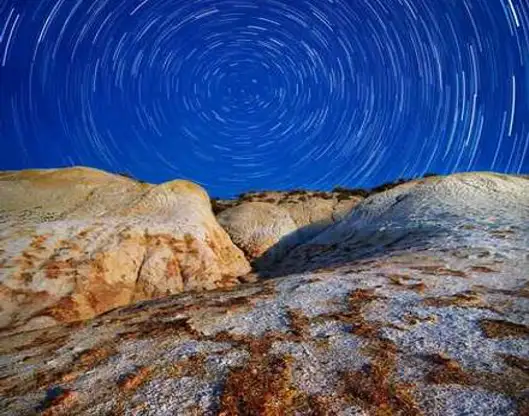
결론
아이튠즈는 애플 기기를 사용하는 모든 사용자에게 필수적인 프로그램으로, 음악 관리 및 데이터 동기화의 중요한 역할을 합니다. 초보자에게는 다소 복잡하게 느껴질 수 있지만, 기본적인 설정과 활용 방법을 익힌다면 유용하게 사용할 수 있습니다. 정기적인 백업과 동기화 설정을 통해 데이터 손실을 예방하고, 다양한 미디어 콘텐츠를 손쉽게 관리해 보시기 바랍니다.
질문 FAQ
아이튠즈를 처음 사용하는데, 설치 방법이 궁금합니다.
아이튠즈를 사용하려면 먼저 애플의 공식 웹사이트에서 소프트웨어를 다운로드하여 설치해야 합니다. Mac과 Windows 모두 지원하므로 자신의 운영체제에 맞게 설치를 진행하시면 됩니다.
동기화 설정은 어떻게 하나요?
아이폰을 컴퓨터에 연결한 후, 아이튠즈에서 기기 아이콘을 클릭하여 동기화 옵션을 설정할 수 있습니다. 여기서 원하는 음악 및 비디오 파일을 선택적으로 동기화할 수 있으며, 자동 동기화 기능도 활용할 수 있습니다.
아이튠즈를 통해 음악을 추가하는 방법은 무엇인가요?
음악을 추가하는 과정은 비교적 간단합니다. 원하는 음악 파일을 아이튠즈 라이브러리에 추가한 후, 이를 선택하고 아이폰으로 전송하면 됩니다. 자동 동기화 설정이 되어 있다면 음악이 자동으로 전송될 것입니다.